Биосы для видеокарт NVIDIA и AMD
Биосы для видеокарт NVIDIA и AMD, как и сами программы для прошивки видеокарт можно скачать с ресурса mvktech.net.
Добавить комментарийБиосы для видеокарт NVIDIA и AMD, как и сами программы для прошивки видеокарт можно скачать с ресурса mvktech.net.
Добавить комментарийNVIDIA BIOS Editor (NiBiTor) - утилита для изменения довольно многих параметров BIOS в видеокартах фирмы NVIDIA, в том числе: загрузка и сохранение любых файлов BIOS Image; загрузка текущего BIOS из памяти; изменение Device ID, Sub Device ID и Sub Vendor ID (встроен список из более полутора тысяч вендоров); изменение внутренних шрифтов; самостоятельная устанавка опций загрузки.
Рассмотрим одну из самых функциональных программ для Биосов NVIDIA. В ней можно делать практически всё и "ещё больше"… Запустив программу, перед нами появляется главное окно.
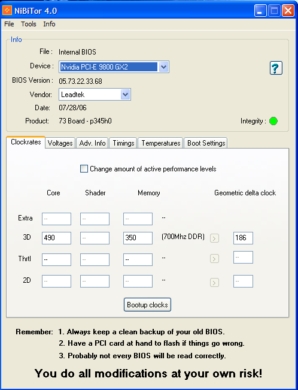 |
Где мы можем:
Через меню:
1. File - загрузить или сохранить файл БИОСа.
2. Через закладку "Tools":
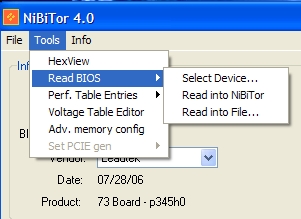 |
а) Вручную редактировать биос-HexView.
б) Прочитать биос прямо с видеокарты в программу или в файл. Сначала выбираете видеокарту в меню Select Device, а затем выбираете куда считать в программу (Read into Nibitor) или в файл (Read into File).
в) Создать или изменить таблицу напряжений (Voltage table Editor) ядра.
P.S.Только на тех видеокартах, которые поддерживают софтвольтмод, например, GF6800 и GF8800(некоторые модели).
г) Adv. Memory config для настройки таймингов через регистры.
3. Info - различного рода информация.
Через закладки:
1. Clockrates - установить частоты работы видеокарты.
Активировав "Change amount of active performance levels" можете выбрать несколько уровней частот, например, 2D3D. Частоты будут меняться в зависимости от режима работы видеокарты.
P.S. Частоты видеопамяти для всех режимов ставьте одинаковые, а то при переключении режимов видеокарта будет зависать. Разные частоты ставьте для видеоядра.
2. В закладке "Voltages" можно заняться "Софтвольтмодом", если это позволяет ваша видеокарта. Просто выбрав нужное напряжение на ядре.
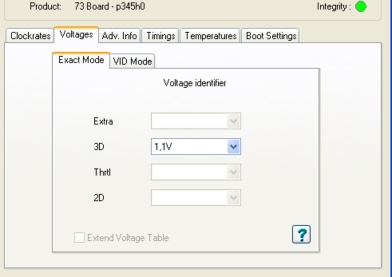 |
3. В закладке "Timings" редактируются тайминги видеопамяти. Для этого нужно:
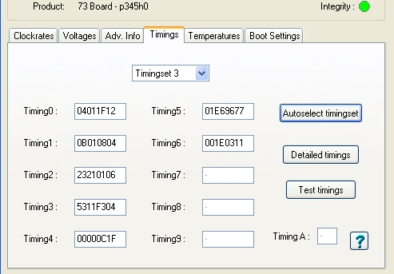 |
a) Определить группу таймингов для редактирования - простым нажатием "Autoselect Timingset".
б) Выбрав "Detailed Timings" получаете расшифровку таймингов, где их и можете поменять.
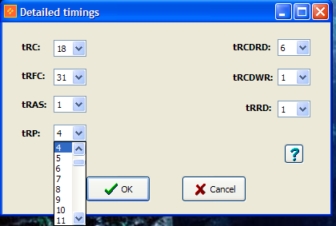 |
в) Выбрав "Test Timings" в режиме реального времени вы можете протестировать новые тайминги. Нажав "Get Timings" получаете тайминги сейчас установленные, а выбрав "Set Timings" устанавливаете новые.
P.S. После перезагрузки все тестовые тайминги сбрасывается.
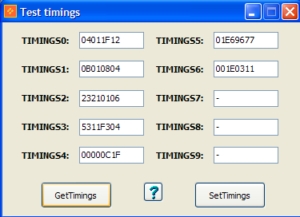 |
4. В закладке "Tempertures" можете указать температуру срабатывания термозащиты и обороты кулера в зависимости от режима работы видеокарты.
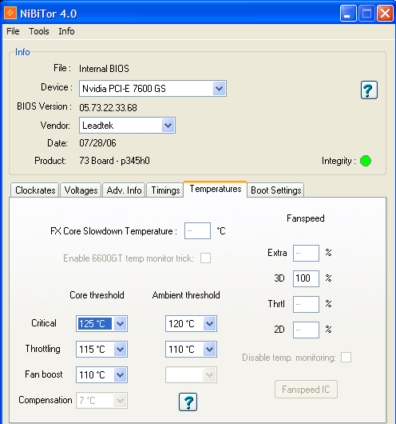 |
5. В закладке "Boot Setings" выбираете надписи, которые выводит Биос при загрузке. Также можно изменить ружим работы Tv Out.
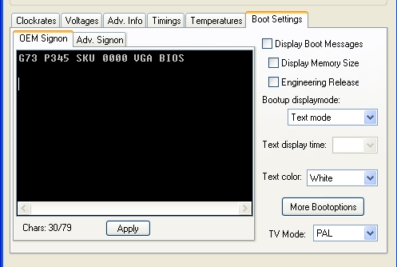 |
После того как вы проделали все манипуляции, сохраняете новый биос и прошиваете его.
Добавить комментарий